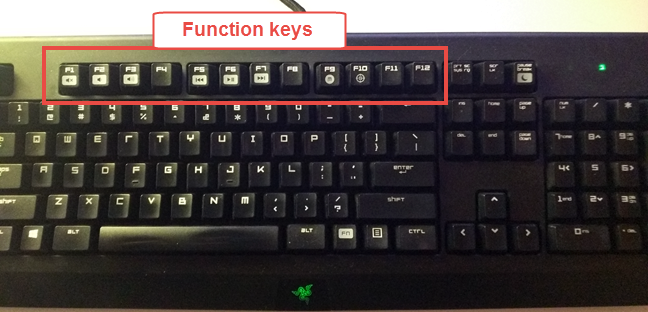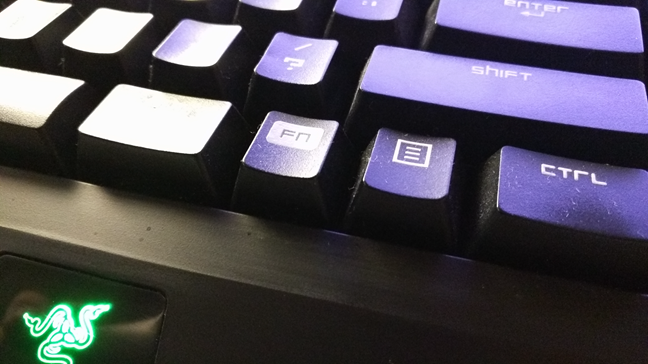Si vous avez utilisé un ordinateur, vous avez également utilisé un clavier d'ordinateur. Et si c'est vrai, vous avez sûrement vu et probablement aussi utilisé ses touches de fonction. Ce sont les touches F1, F2 à F12 qui se trouvent sur la rangée supérieure de la plupart des claviers. Bien que vous sachiez probablement ce que font quelques-unes de ces touches, il pourrait y avoir des touches F dont vous ne connaissez pas le but. À moins d'avoir été témoin de l'évolution des ordinateurs depuis leurs débuts, vous ne savez probablement pas pourquoi ils ont été inventés et pour quoi. Dans l'article d'aujourd'hui, nous allons partager un peu de connaissances avec vous, sur le but des touches de fonction du clavier, ou simplement nommées : les touches F.
Contenu
- Un bref historique des touches de fonction (F1 à F12)
- Que font les touches de fonction sur les ordinateurs Windows ?
- Certaines touches de fonction sont plus spéciales que d'autres…
- Conclusion
Un bref historique des touches de fonction (F1 à F12)
Aujourd'hui, quand on parle de touches de fonction, on pense instantanément à une série de touches que l'on retrouve sur les claviers d'ordinateurs. Mais cela n'a pas toujours été le cas : avant que les ordinateurs ne conquièrent le monde, les gens utilisaient des machines à écrire pour créer des documents imprimés.
Les machines à écrire étaient similaires aux claviers d'ordinateur : elles avaient beaucoup de touches et incluaient toujours des lettres, des chiffres, des signes de ponctuation et d'autres symboles. Un "aspect clé" pour de nombreuses machines à écrire avancées était le fait qu'elles avaient également des touches de fonction. Ces touches de fonction n'étaient pas des touches avec des lettres, des chiffres ou tout autre symbole dessus. Ils ont été nommés F1, F2, F3, F4 et ainsi de suite. Ces touches de fonction peuvent être programmées individuellement, pour effectuer une certaine action lorsqu'elles sont enfoncées. Oh, et ils n'ont pas toujours été construits sur la rangée supérieure du clavier, comme c'est le cas aujourd'hui avec les claviers pour ordinateurs. Les fabricants ont souvent choisi de créer des blocs indépendants de touches de fonction, comme le bloc illustré dans l'image ci-dessous.

Touches F, Fn, clavier
Source : Wikipédia
Au fil des ans, divers modèles de clavier ont été utilisés sur différents appareils, mais celui qui est resté le plus utilisé aujourd'hui est le modèle de clavier IBM rendu populaire par la société du même nom, dans les années 1970, lorsque les premiers ordinateurs personnels sont apparus.
Les premiers claviers IBM avaient généralement 10 ou 12 touches de fonction, construites soit sur le côté droit, disposées en trois blocs, chacun avec 4 touches, soit sur le côté gauche, positionnées en deux groupes, chacun avec 5 touches.

Touches F, Fn, clavier
Source : Wikipédia
Plus tard, IBM a décidé d'inclure des touches numériques sur le côté droit de leurs claviers et a déplacé les touches de fonction vers le haut du clavier, où elles ont été regroupées en trois groupes de quatre touches. Très probablement, le clavier que vous utilisez actuellement utilise toujours le même arrangement.
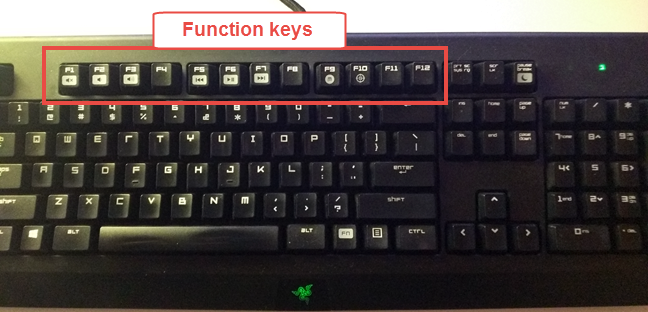
Touches F, Fn, clavier
Les touches de fonction étaient utilisées par divers programmes informatiques pour remplir diverses fonctions. Au fil du temps, bon nombre de ces fonctions sont devenues habituelles, voire par défaut si vous le souhaitez. C'est pourquoi, comme vous le verrez dans la section suivante de cet article, F1 est presque toujours utilisé pour ouvrir les fichiers d' aide , et Alt + F4 est presque toujours utilisé pour fermer les applications.
Que font les touches de fonction sur les ordinateurs Windows ?
Les touches F1, F2 à F12 font différentes choses dans différents systèmes d'exploitation et dans différentes applications. En outre, ils peuvent être utilisés conjointement avec les touches Ctrl, Alt et Maj de votre clavier, modifiant leurs actions. Cependant, comme nous l'avons brièvement mentionné précédemment, de nombreuses actions liées aux touches de fonction sont devenues standard et sont largement utilisées pour les mêmes actions dans de nombreuses applications et programmes différents. Voici les utilisations les plus courantes des touches F sous Windows :
-
F1 - Utilisé par les programmes pour ouvrir l'aide .
-
F2 - Utilisé par Windows pour renommer des fichiers et des dossiers . Également utilisé par de nombreux fabricants pour vous permettre d'accéder aux paramètres du BIOS lorsque vous appuyez dessus immédiatement après la mise sous tension de votre ordinateur.
-
F3 - Utilisé pour rechercher des fichiers et du contenu dans diverses applications.
-
F4 - Pressé simultanément avec la touche Alt, comme dans Alt + F4 , il ferme le programme actif . Pressé simultanément avec la touche Ctrl, comme dans Ctrl + F4 , il ferme la fenêtre du programme actif . Il ferme également l'onglet du navigateur actuel , si vous appuyez sur Ctrl + F4 dans un navigateur Web.
-
F5 - Utilisé pour rafraîchir le contenu de la fenêtre actuelle . Il peut être utilisé pour actualiser le contenu d'un dossier, mais il est particulièrement utilisé pour actualiser le contenu des pages Web que vous visitez à l'aide de navigateurs Web. Lorsqu'il est utilisé conjointement avec les touches Ctrl ou Shift (comme dans Ctrl + F5 , ou Shift + F5 ) dans un navigateur Web, il recharge la page Web en ignorant le contenu mis en cache et en téléchargeant à nouveau l'intégralité du contenu de la page Web. à nouveau.
-
F6 - N'a pas d'utilisation standard dans Windows et son action diffère d'un programme à l'autre.
-
F7 - Il n'a pas d'utilisation standard dans Windows. Son action diffère d'un programme à l'autre.
-
F8 - Si vous utilisez Windows 7 ou une version antérieure, appuyez sur la touche F8 pendant le processus de démarrage pour afficher le menu de démarrage de Windows qui est une méthode pour accéder à diverses options de dépannage, comme entrer en mode sans échec.
-
F9 - Il n'a pas d'utilisation standard dans Windows.
-
F10 - Utilisé pour activer le menu du programme que vous utilisez . Après avoir appuyé sur F10 sur votre clavier, vous pouvez utiliser les touches directionnelles pour naviguer dans les options de menu du programme. Lorsqu'il est utilisé en combinaison avec la touche Maj , il affiche le menu contextuel. Lorsque vous êtes dans le BIOS de votre ordinateur, F10 est généralement utilisé pour enregistrer les modifications que vous avez apportées aux paramètres du BIOS.
-
F11 - Lorsqu'il est enfoncé dans un navigateur Web, il affiche la page Web actuelle en mode plein écran . Lorsqu'il est pressé à nouveau, il ramène l'affichage à son état d'origine, normal.
-
F12 - Il est utilisé par de nombreux navigateurs Web pour ouvrir les outils de développement.
Certaines touches de fonction sont plus spéciales que d'autres…
Selon le fabricant de votre clavier, certaines de ses touches de fonction pourraient être encore plus spéciales et faire des choses encore plus intéressantes. De nombreux claviers d'ordinateurs portables, mais aussi certains claviers de taille standard, incluent une touche de fonction spéciale appelée touche Fn. La touche Fn est utilisée conjointement avec d'autres touches, généralement d'autres touches de fonction (F1, F2, F3, à F12), et modifie leur comportement.

Touches F, Fn, clavier
Par exemple, si vous possédez un clavier multimédia, comme le Razer BlackWidow :
- appuyer sur la touche Fn avec les touches F1, F2 et F3 vous permettra de contrôler le volume audio dans Windows,
- appuyer sur Fn avec les touches F5, F6 ou F7 vous permettra de contrôler la façon dont les fichiers multimédias sont lus (ils agiront comme rembobinage/précédent, lecture/pause et avant/suivant),
- appuyer sur la touche Fn avec la touche F9 vous permettra d'enregistrer des macros à la volée, et
- appuyer sur Fn + F10 activera ou désactivera le mode jeu sur votre clavier.
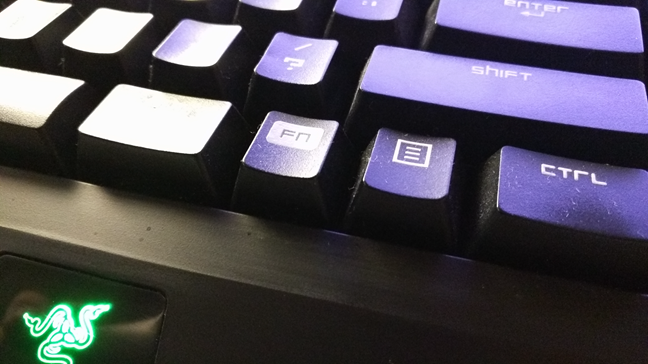
Touches F, Fn, clavier
De même, d'autres fabricants de claviers peuvent préprogrammer les touches de fonction pour faire d'autres choses par défaut. Les claviers d'ordinateurs portables sont un autre bon exemple lorsque les touches de fonction sont couramment utilisées par les fabricants pour ajouter des fonctionnalités personnalisées. La plupart des ordinateurs portables ont des touches de fonction qui sont assignées par défaut pour faire des choses comme augmenter ou diminuer la luminosité de l'écran, régler le volume, activer ou désactiver le pavé tactile, etc.

Touches F, Fn, clavier
Conclusion
Peut-être utilisez-vous souvent les touches F, ou peut-être pas. Peut-être que vous les aimez, ou peut-être que vous ne les aimez pas. Mais peu importe ce que vous en pensez, vous devez admettre que les touches de fonction peuvent être utiles si vous apprenez comment elles fonctionnent et ce qu'elles font. Leur utilisation peut vous rendre beaucoup plus productif lorsque vous utilisez votre ordinateur. Si vous connaissez d'autres utilisations intéressantes des touches F1 à F12, n'hésitez pas à les partager dans un commentaire ci-dessous.